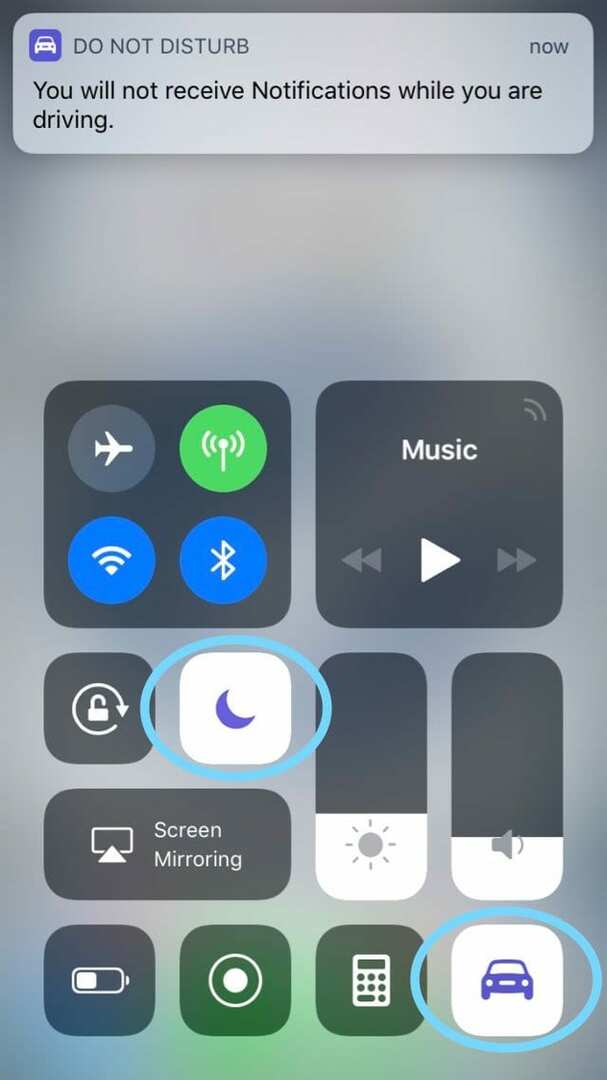En veldig nyttig iOS-funksjon (for iOS 11 og nyere) er Ikke forstyrr mens du kjører (DNDWD.) Med den aktivert håper Apple å gjøre sjåfører med iPhone tryggere og redusere iPhone-distraherte sjåfører. Men selvfølgelig er det ikke alle som ønsker (eller trenger) denne funksjonen! Selv om det er en god idé, kan det være ganske irriterende å få en melding om å slå den på hver gang du går inn i et kjøretøy, selv som passasjer. Av denne grunn har mange av våre lesere spurt oss hvordan du deaktiverer Ikke forstyrr mens du kjører eller endrer innstillingene til manuell. Og det er mye forvirring om hvordan du slår på ikke forstyrr mens du kjører!
Innhold
- relaterte artikler
- DNDWD forklart
-
Ikke forstyrr mens du kjører (DNDWD)
- Hvordan det fungerer
- Det er en nødsituasjon
-
Slik aktiverer du Ikke forstyrr mens du kjører
- Slå Ikke forstyrr under kjøring på eller av ved hjelp av kontrollsenteret
- Ser du ikke bilikonet i kontrollsenteret?
- Vil du ikke at tenåringssjåføren din skal slå DNDWD AV?
-
Slik deaktiverer du Ikke forstyrr mens du kjører?
- Bli kvitt det ikke forstyrr mens du kjører varsling
- Ikke forstyrr mens du kjører, fungerer ikke?
-
DNDWD vanlige spørsmål
- Hvordan finne ut om Ikke forstyrr mens du kjører er PÅ?
- Jeg er bare en passasjer!
- Har Car Play og ønsker ikke DNDWD aktivert?
- Hva med Bluetooth-biltilkoblinger?
- Kan du endre meldingen for automatisk avspilling?
- Hva med Google Maps eller Waze?
- Ikke forstyrr mens du kjører, fungerer ikke?
-
Erfaringer med bruk av Ikke forstyrr mens du kjører
- Hva med musikk?
- Og den er også buggy!
-
Sammendrag
- Relaterte innlegg:
relaterte artikler
- Forstå Ikke forstyrr-funksjonene på iPhone
- Hvordan sette opp og bruke Ikke forstyrr
DNDWD forklart
Funksjonen Ikke forstyrr mens du kjører (DNDWD) skjuler automatisk alle varsler og demper innkommende anrop, visse varsler og tekstmeldinger mens du kjører (eller i et kjøretøy i bevegelse.) På denne måten vil ikke sjåførene bli distrahert av tekstmeldinger, e-poster og telefonsamtaler når de treffer vei.
Så her er hvordan DNDWD fungerer og hva vi tenker. Lær til og med tips om hvordan du slår av Ikke forstyrr mens du kjører hvis du rett og slett ikke liker dette iOS 11-funksjon.
Ikke forstyrr mens du kjører (DNDWD)
Mens Apple slår av Ikke forstyrr mens du kjører som standard, varsler telefonen deg automatisk hver gang den tror du kjører og ber deg om å slå den på. Du kan også slå den på selv (manuelt) i innstillingsappen under Ikke forstyrr. Når du slår på DNDWD, er iPhone stillegående og skjermen forblir mørk. Du mottar ikke tekstmeldinger eller andre varsler, men du mottar ALLE Apple Maps-appnavigering, inkludert sving-for-sving-instruksjoner, ALLE nødvarsler og eventuelle tidligere etablerte tidtakere eller alarmer. 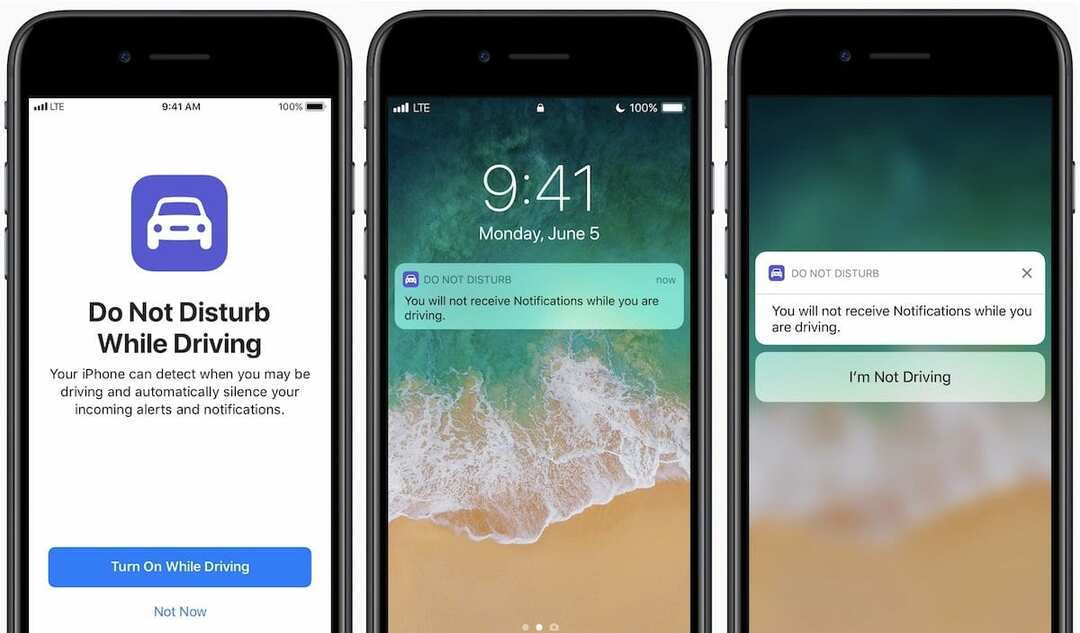
Og telefonsamtalene dine følger de samme reglene som vanlige Ikke forstyrr. Det betyr at du mottar anrop fra dine utpekte favoritter. Og hvis samme person ringer to ganger på rad, får du også den samtalen.
Hvordan det fungerer
DNDWD fungerer ved å oppdage bevegelsen til en bil, spesielt akselerasjon. 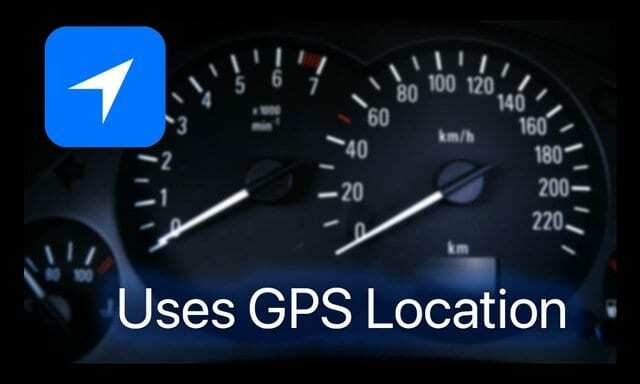
Fordi den ikke kan skille mellom transportmåter eller sjåfør og passasjer, vises Ikke forstyrr mens du kjører på alles iPhone, selv om du ikke kjører.
Når den er slått på, mottar du ingen varsler når du kjører
I stedet er alt lydløst, med unntak av dine nylige eller favorittkontakter hvis du velger dem i innstillingene. Med DNDWD slått på, hvis noen sender deg tekstmeldinger mens du kjører, mottar de et automatisk svar om at "Jeg kjører med Ikke forstyrr slått på. Jeg vil se meldingen din når jeg kommer dit jeg skal.» 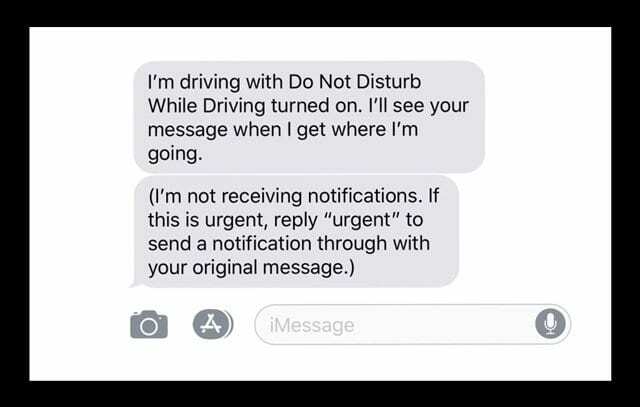
Det er en nødsituasjon
Vi håper det aldri er tilfelle, men ting skjer og det er tider når tekster og varsler må komme gjennom, enten du kjører eller ikke. Hvis det er en nødsituasjon, tilbyr Apple en måte for meldingsavsenderen å komme gjennom Ikke forstyrr-funksjonen ved å svare med "haster" for en nødssituasjon. 
Når avsenderen skriver inn haster, går varselet gjennom til tross for at Ikke forstyrr mens du kjører er PÅ. På det tidspunktet kan du be Siri om å lese den for deg, eller dra over og lese den viktige meldingen.
Slik aktiverer du Ikke forstyrr mens du kjører 
- Gå til Innstillinger > Ikke forstyrr
- Rull ned til Ikke forstyrr mens du kjører
- Trykk på Aktiver og velg hvordan du vil at den skal slås på.
- Velg Automatisk for å la iPhone-en din registrere når du kjører og slå den på for deg
- Velg Når koblet til bil Bluetooth hvis og DNDWD slås på når telefonen kobles til bilens håndfrisystem
- Trykk manuelt hvis du vil ha kontroll over når den er på eller av via kontrollsenteret.
- Hvis du ikke vil bruke Ikke forstyrr mens du kjører, sett den til manuell
- Velg alternativene for automatisk svar hvis du vil at kontakter (alle, favoritter eller nylige) skal se en melding om at du har DNDW på.
- Hvis du ikke vil ha et automatisk svar, velg Ingen for å deaktivere det
Hvis du ikke vil angi at Ikke forstyrr under kjøring skal slås på automatisk, kan du legge den til i kontrollsenteret for enkel tilgang.
Slå Ikke forstyrr under kjøring på eller av ved hjelp av kontrollsenteret
- Sveip opp kontrollsenteret
- Trykk på Bil-ikonet for å slå DNDWD PÅ.
- Et varsel vises som bekrefter at Ikke forstyrr mens du kjører er PÅ
- DND halvmåneikonet slås automatisk på
Ser du ikke bilikonet i kontrollsenteret?
- Gå til Innstillinger > Kontrollsenter > Tilpass kontroller
- Trykk på det grønne plusstegnet (+) ved siden av Ikke forstyrr mens du kjører
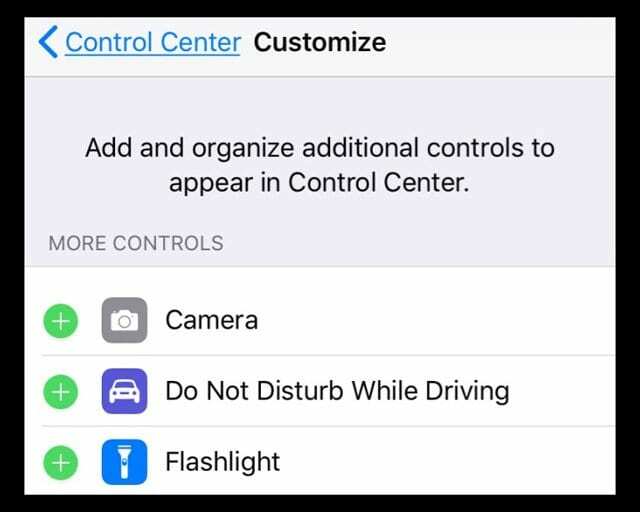
- Sveip kontrollsenteret og sjekk at DNDWD er der
Vil du ikke at tenåringssjåføren din skal slå DNDWD AV?
Hvis du er forelder eller verge til en ung sjåfør, kan du sette Ikke forstyrr mens du kjører PÅ og låse den ved hjelp av begrensninger
- På tenåringens iPhone går du til Innstillinger > Generelt > Begrensninger
- Hvis du ikke har brukt Restriksjoner før, skriv inn et nytt passord
- Du må huske dette passordet for å gjøre endringer eller deaktivere det
- Under Tillat endringer trykker du på Ikke forstyrr mens du kjører.
- Velg Ikke tillat endringer
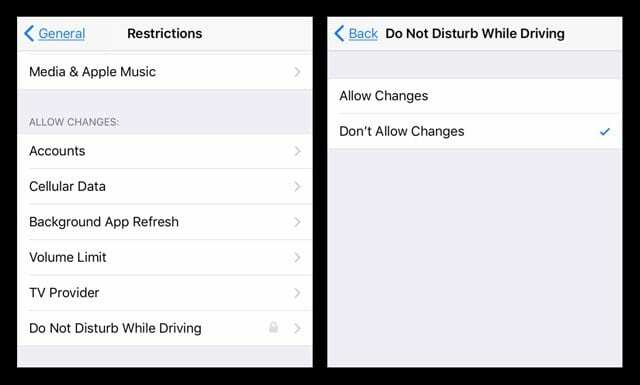
- Velg Ikke tillat endringer
Slik deaktiverer du Ikke forstyrr mens du kjører?
Hvis du vil deaktivere denne funksjonen på iPhones (eller barnets iPhone), er det ganske enkelt. Gå tilbake til Innstillinger > Ikke forstyrr > Ikke forstyrr mens du kjører > Aktiver > Manuelt. For øyeblikket er det ingen måte å fjerne eller slå av denne funksjonen helt. Men å sette dette til manuell betyr at den eneste måten å aktivere den på er å skru den på med vilje, vanligvis via kontrollsenteret. Så du må legge den til i kontrollsenteret ditt ved å gå til Innstillinger > Kontrollsenter > Tilpass kontroller > og legg til DNDWD til dine INCLUDE-alternativer.
Bli kvitt det ikke forstyrr mens du kjører varsling
Selv når du setter DNDWD til manuelt, vedvarer varselet om å slå på denne funksjonen! Og det blir veldig snart gammelt. Vi har hatt blandede rapporter om å bli kvitt det DNDWD-maset. Noen lesere opplever at deaktivering av stedsbaserte varsler (i Innstillinger > Personvern > Posisjonstjenester > Systemtjenester > Posisjonsbaserte varsler) fungerer for dem, og de får ikke lenger den irriterende DNDWD-meldingen på skjermene sine igjen! Noen lesere forteller oss imidlertid at deaktivering av stedsbaserte varsler ikke fungerte for dem.
Ikke forstyrr mens du kjører, fungerer ikke?
Prøv å slå PÅ Motion & Fitness Tracking. Gå til Innstillinger > Personvern, bevegelse og trening og slå den på. Mange lesere rapporterer at etter å ha slått på denne Motion & Fitness-funksjonen, begynte DNDWD å fungere!
DNDWD vanlige spørsmål
Hvordan finne ut om Ikke forstyrr mens du kjører er PÅ?
Når Ikke forstyrr mens du kjører er på, vises en halvmåne øverst på skjermen som forteller deg at denne funksjonen er aktivert. 
Jeg er bare en passasjer!
Du beveger deg i et kjøretøy, og din iPhone vet ikke hvem som kjører. Når du setter DNDWD til automatisk, slås den på hver gang iPhone registrerer kjøretøyets akselerasjon. Dette inkluderer tider når du er passasjer i familiens bil og til og med by- eller langdistansebussen eller -toget! Så ja, DNDWD kan være veldig upraktisk. Det beste alternativet er å sette den til manuelt i DND-innstillinger, legge den til i kontrollsentertilpasningen din, og deretter sveipe opp kontrollsenteret for å slå den av. Et annet alternativ er å trykke på alternativet Jeg kjører ikke i popup-vinduet som vises når DNDWD automatisk er aktivert. 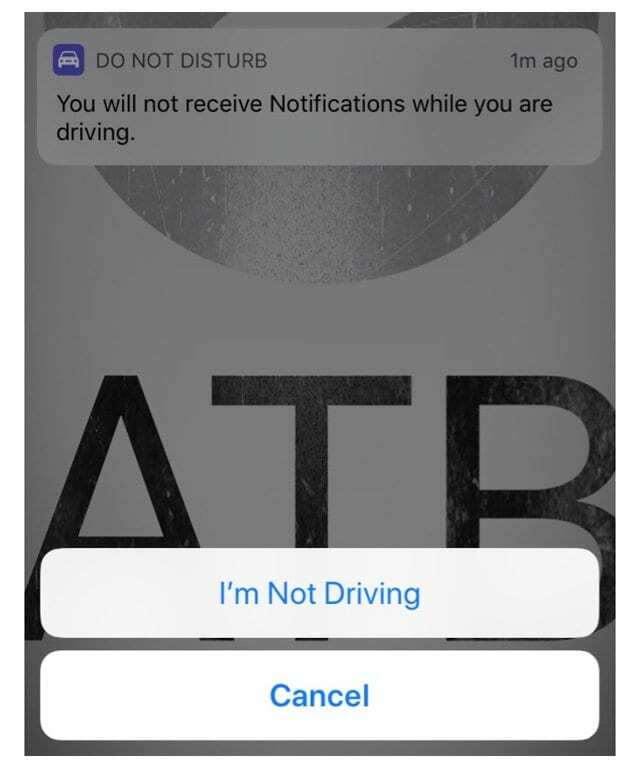
Har Car Play og ønsker ikke DNDWD aktivert?
For folk med CarPlay, Ikke forstyrr mens du kjører er ikke aktivert når du kobler iPhone til bilen. Så denne funksjonen bør ikke forstyrre Apple CarPlay-opplevelsen din.
Har du problemer med CarPlay?
Hvis du opplever problemer med CarPlay og DNDWD, kan du prøve å sette den til Manuelt og se om det løser noen problemer.
Hva med Bluetooth-biltilkoblinger?
Hvis din iPhone kobles til bilen din ved hjelp av et Bluetooth-system, kommer alle telefonsamtalene dine gjennom som de normalt gjør. Ikke forstyrr mens du kjører begrenser ikke bruken av bilens knapper, mikrofoner og høyttalere for å ta anrop. Når koblet til bil Bluetooth: Ikke forstyrr mens du kjører starter når telefonen kobles til bilens håndfrisystem.
Du bør imidlertid sette opp DNDWD til When Connected to Car Bluetooth. På den måten aktiveres Ikke forstyrr mens du kjører når telefonen kobles til bilens håndfrisystem. Sørg for at du aktiverer Fitness Tracking på vår iPhone. Gå til Innstillinger > Personvern > Bevegelse og trening > Treningssporing > PÅ.
Har du problemer med bilens Bluetooth og DNDWD?
Hvis du opplever problemer med bilens BT-system og DNDWD, kan du prøve å sette den til Automatisk og se om det løser noen problemer. Eller prøv manuelt.
Kan du endre meldingen for automatisk avspilling?
Det kan du sikkert! Oppdater den til det som passer deg. Gå til Innstillinger > Ikke forstyrr > Autosvar (Du ser bare dette alternativet hvis Auto-Replay To er valgt med kontakter, favoritter eller nylige.) Trykk på Auto-svar og trykk deretter på nytt inne i meldingen. Endre den til det du vil at kontaktene dine skal se når du har DNDWD på. 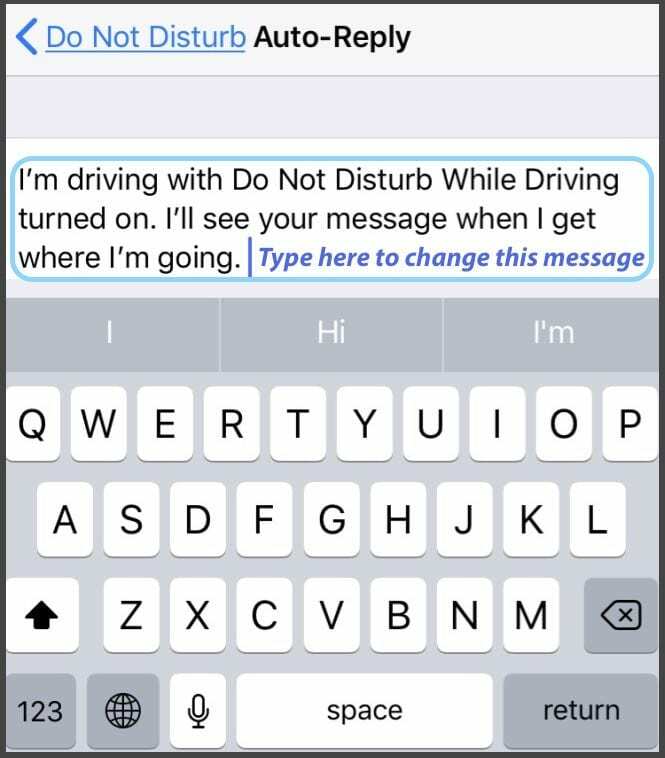
Du kan ikke endre ordlyden av HASTEmeldingen for nødssituasjoner.
Hva med Google Maps eller Waze?
Gode nyheter! iOS lar tredjeparts navigasjonsapper fungere med DNDWD så lenge du åpner disse appene FØR DNDWD starter (dvs. starter kjøring.) Så hvis du aktiverer Ikke forstyrr mens du kjører, får du fortsatt sving-for-sving-veibeskrivelse fra Google Maps, Waze, etc. Brukere rapporterer imidlertid at de ikke får noen varsler om turer. Så for Lyft, UBER, taxisjåfører og andre bildelingstjenester, hvis du slår på Ikke forstyrr mens du kjører, vil du IKKE få noen varsler om turene dine. Ikke bra for virksomheten!
Ikke forstyrr mens du kjører, fungerer ikke?
- Hvis DNDWD-innstillingen er nedtonet, kontroller at du ikke har aktivert Restriksjoner
- Når DNDWD ikke aktiveres automatisk, åpner du Innstillinger> Personvern, bevegelse og trening og slår den på
- Hvis en aktiveringsinnstilling ikke fungerer, prøv en annen
- Tilbakestill alle innstillinger for å fikse problemer med DNDWD. Gå til Innstillinger > Generelt > Tilbakestill > Tilbakestill alle innstillinger
- Dette påvirker ingen data, men gjenoppretter til fabrikkstandard, for eksempel lagrede WiFi-passord, tilgjengelighetsinnstillinger og bakgrunnsbilder
Erfaringer med bruk av Ikke forstyrr mens du kjører
Selv om konseptuelt ikke forstyrr mens du kjører er en god idé, har jeg i utførelse funnet det å være mindre enn ideelt. Apple insisterer på at du aktiverer denne funksjonen hvis du kjører med telefonen, selv om du slår den av. Fordi den oppdager billignende bevegelser, får til og med passasjerer påminnelsen om å slå på DNDWD. Så hvis bilen din er fylt med andre mennesker med iPhones (som samkjøring eller familietur), får alle beskjed om å slå på DNDWD – minst én gang etter installasjon av iOS 11. Og mange av våre brukere av offentlig transport rapporterer at iPhone-ene deres stadig dukker opp med DNDWD påminnelser mens du kjører buss, tog eller andre former for offentlig transport der du absolutt IKKE er en sjåfør.
Hva med musikk?
Et annet problem jeg får med DNDWD er fordi den demper alle varsler, jeg kan ikke bruke iPhone som musikkspiller når den er koblet til Bluetooth!
Og den er også buggy!
Under vår testing fant vi ut at den var relativt buggy. I løpet av en opplevelse, spesielt, kjørte jeg med funksjonen aktivert, mens jeg brukte Maps for å lede meg et sted jeg ikke hadde vært før. Mens jeg var på motorveien krasjet Maps-appen min, noe som betyr at jeg ikke ante hvor jeg skulle gå av, og DNDWD var krever at jeg går gjennom en haug med ekstra trinn for å "bekrefte" at jeg ikke lenger kjørte, til tross for at Jeg var. Da jeg prøvde å bruke Siri til å gjenaktivere veibeskrivelser, ville det ikke la meg gjøre det heller.
Selv når jeg målrettet satte DNDWD til Manuelt, fikk jeg fortsatt den irriterende popup-en for å minne meg på at Ikke forstyrr mens du kjører kan aktiveres.
Apple bør forstå at hvis en sjåfør aktiverer funksjonen, så bruker de ikke telefonen igjen mens de kjører med mindre de må. Følgelig er den ganske dårlig designet for nødsituasjoner når sjåføren (eller noen i bilen) må bruke den iPhonen for å søke hjelp eller rapportere en hendelse. Så til syvende og sist ser vi på DNDWD som et arbeid under utvikling og ser frem til at det modnes som en funksjon i løpet av de kommende årene.
Sammendrag
Vi er alle klar over at distrahert kjøring er et reelt problem, uansett hvilket land du bor i. I en tid med mobile enheter er altfor mange ulykker forårsaket av tekstmeldinger og andre distraksjoner på mobilenheter. Og vi applauderer Apple for å gjøre noe med det med iOS 11s «Ikke forstyrr mens du kjører»-funksjonen. Det er ikke perfekt - kanskje langt fra perfekt. Men målet er fortsatt gyldent og nødvendig. Til tross for utfordringene, irritasjonen med DNDWD-pop-ups og noen feil, har jeg fortsatt denne funksjonen på. Og vi anbefaler at du prøver den ut, og hvis du ikke er villig til å sette den til å gjøre jobben for deg automatisk, bør du vurdere å bruke den manuelt. Det er noe som meget godt kan redde liv, lemmer og til og med mindre støt på veien.